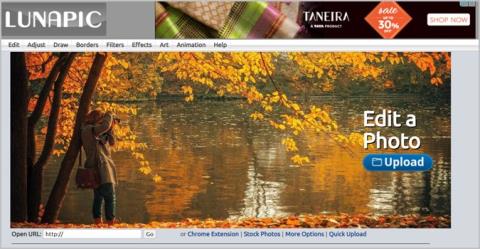Los marcos blancos en las fotos hacen que se vea más estético, especialmente en Instagram. Pero, ¿cómo se agrega un borde blanco a las imágenes? ¿Necesitas saber Photoshop para eso? ¡Absolutamente no! Gracias a varias aplicaciones de edición de fotos en dispositivos móviles y PC, puede agregar un borde blanco a las fotos sin Photoshop. Veamos cómo hacerlo en Android, iPhone y la web.
Aplicaciones gratuitas para agregar bordes blancos a las imágenes
Las siguientes aplicaciones te permitirán agregar un contorno blanco a la imagen sin recortarla.
Cómo agregar un borde blanco a una foto en línea
Lunático
Lunapic es uno de los editores de fotos en línea más poderosos, capaz de realizar todas las tareas relacionadas con la edición de imágenes, incluida la adición de un borde blanco. Estos son los pasos para usar Lunapic para agregar un borde blanco a su foto en línea.
1. Abra lunapic.com en un navegador y haga clic en el botón Cargar para agregar su imagen. La aplicación web también le permite agregar imágenes a través de una URL.

2. Haga clic en la opción Bordes en la barra de menú y seleccione Herramienta de borde . También puede acceder a la herramienta de borde a través del enlace directo.

3. Se le presentará una opción para personalizar el borde. Elija blanco en el menú desplegable Color del borde . Deje el cuadro Fondo en mosaico en blanco. Usando el cuadro desplegable, puede cambiar el grosor del borde. Haga clic en el botón Aplicar .

4. Para descargar la imagen con un borde blanco, desplácese hacia abajo y haga clic en el botón Guardar . Puede compartirlo directamente en aplicaciones de redes sociales como Facebook, Pinterest y otras.

serfunky
BeFunky es otro editor web muy conocido. Además de permitirle agregar un borde blanco, BeFunky también le permite recortar, rotar, exponer, aplicar efectos, superponer, texto y realizar otras operaciones de edición de fotos. Estos son los pasos para agregar un borde blanco usando BeFunky.
1. Abra https://www.befunky.com/create/ .
2. Haga clic en Abrir en la parte superior, elija la fuente de la imagen y agregue la imagen en el editor.

3. Haga clic en el botón Marcos de la barra lateral izquierda y seleccione la opción Borde .

4. Cambie el color exterior a blanco y ajuste su grosor con el control deslizante disponible. Además, disminuya el tamaño del borde de grosor interno a 0 porque no lo necesitamos. Presione el botón Aplicar .

5. Finalmente, haga clic en el botón Guardar y seleccione el destino para guardar la imagen.

También puede usar Supertool y Online Image Tools para agregar bordes en línea.
Cómo poner un borde alrededor de una imagen en Android
Borde blanco: foto de ajuste cuadrado y foto sin recorte
Ya sea que desee agregar un borde blanco de igual ancho o cambiar el tamaño del lienzo sin recortar la foto, la aplicación White Border le permite hacer ambas cosas.
1. Instale y abra la aplicación White Border en su teléfono Android.
Descargar borde blanco
2. Pulse en Elegir foto y seleccione la foto.

3. En la pestaña Lienzo, toque Ancho igual . Ajuste el grosor del marco con el control deslizante Escala. Toca Exportar para guardar la imagen.

Editor de fotos
Esta poderosa aplicación de edición de fotos también le permite agregar un marco blanco a su foto como se muestra a continuación.
1. Instale la aplicación Photo Editor en su teléfono.
Descargar editor de fotos
2 . Toque la opción Galería y seleccione la imagen para cargarla en la aplicación.

3. Deslice las opciones en la parte inferior y toque la opción Marco . Toca la opción Color . Utilice el control deslizante de grosor para cambiar el tamaño del borde blanco.

4 . Toque el ícono de marca de verificación en la parte superior y presione el botón Guardar para descargar la imagen en su teléfono. Se le pedirá que seleccione la carpeta de destino y la calidad de la imagen.
Además de las dos aplicaciones anteriores, las siguientes aplicaciones para iPhone también se pueden usar para poner un borde blanco en las fotos de Android.
Cómo poner un borde alrededor de una imagen en iPhone
InShot
InShot es uno de los editores de fotos populares disponibles tanto para Android como para iOS. Puede usar esta aplicación para poner un marco blanco alrededor de su imagen en su iPhone.
1. Instale la aplicación InShot en su iPhone.
Descargar InShot
2 . Toque la opción Foto en la pantalla de inicio de la aplicación y seleccione la foto.

3. Toque la opción Lienzo y presione el botón Zoom .

4. Mueva el control deslizante hacia el lado izquierdo para agregar un borde a la imagen. Presione el ícono de marca de verificación seguido del ícono Compartir para guardar la imagen.

Snapseed
Puede agregar un borde blanco a las fotos en Snapseed usando la función Expandir o Marcos .
Descargar Snapseed
Agregue un borde blanco en Snapseed usando Expandir
1. Abra la aplicación Snapseed y toque en cualquier lugar de la pantalla para agregar una foto.
2. Toque la opción Herramientas y presione el botón Expandir .
3. Toque la opción Blanco . Ahora, con dos dedos, aleje la imagen para agregar un borde blanco.

4. Presione el icono de marca de verificación y presione el botón Exportar . Seleccione Guardar una copia en el menú.

Agregar borde blanco en Snapseed usando marcos
1. Abra una foto en la aplicación Snapseed.
2. Presione la opción Herramientas y seleccione Marcos .

3. Seleccione el primer marco y ajuste su tamaño deslizando el dedo hacia la izquierda o hacia la derecha en la foto. Tenga en cuenta que este método recortará ligeramente la foto según el tamaño del marco.

4 . Presione el icono de marca de verificación seguido del botón Exportar . Elija Guardar una copia.
Agregar borde a videos
Espero que hayas podido agregar un borde blanco a tus fotos usando las aplicaciones anteriores. De manera similar a las fotos, puede agregar bordes a los videos en computadoras de escritorio y dispositivos móviles. Pero si desea ajustar un video sin recortarlo con el borde, también es posible.